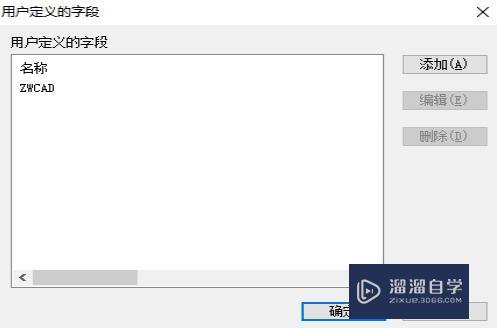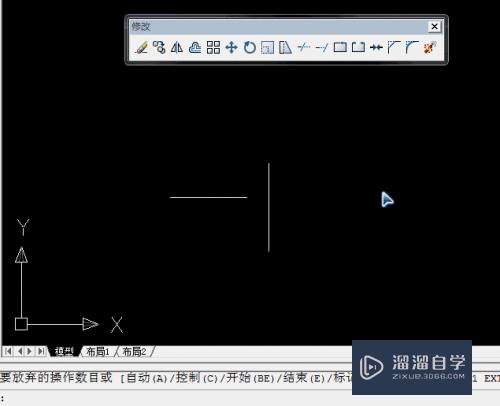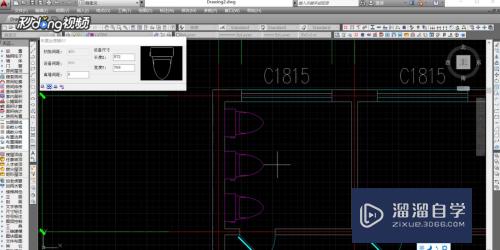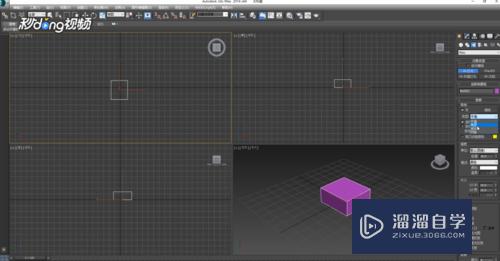C4D安装方法图文教程(c4d的安装方法)优质
C4D是一款功能强大的三维模型创建软件。使用该软件不仅可以创建三维模型。也可以制作三维动画。下面我们就来看看C4D的安装方法吧。
工具/软件
硬件型号:机械革命极光Air
系统版本:Windows10
所需软件:C4D R16
操作方法
第1步
将下载的C4D 压缩文件解压。找到安装文件。双击进行安装。在弹出的对话框内选择安装的语言。如图所示:
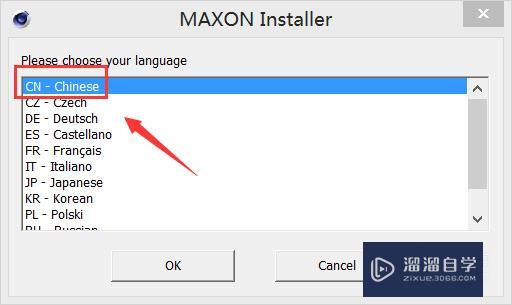
第2步
选择安装语言以后。点击ok。在弹出的对话框内点击继续。如图所示:
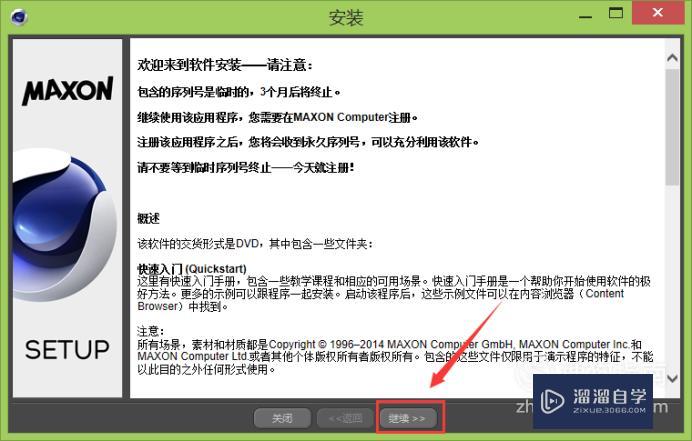
第3步
点击继续后在弹出的对话框内输入相关信息。并点击粘贴。将序列号粘贴进来。再点击继续。如图所示:
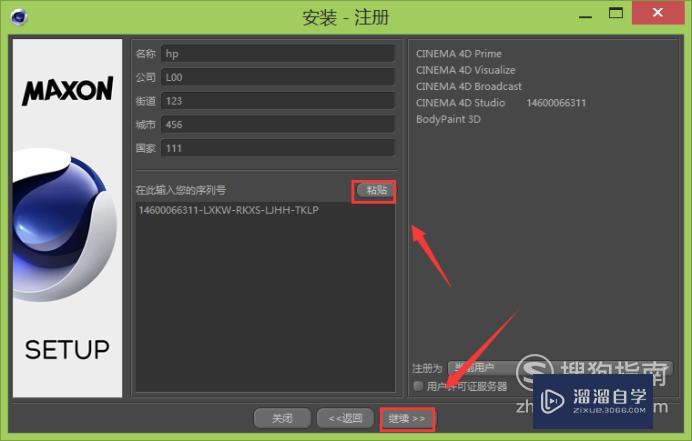
第4步
点击继续后。在弹出的对话框内选择安装的类型。如图所示:
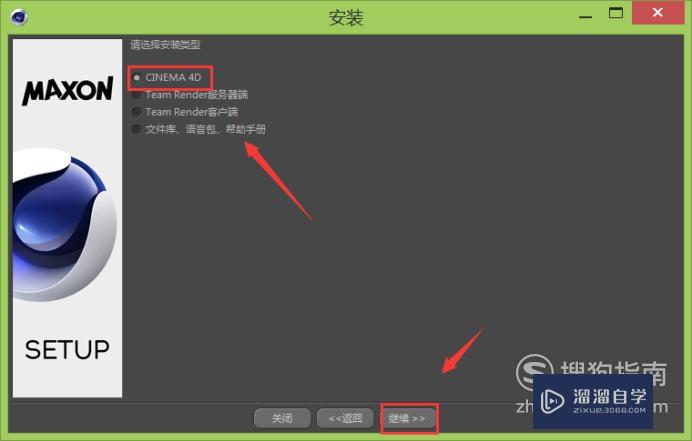
第5步
选择好安装类型后点击继续。在弹出的对话框内保持其内的参数不变。点击继续。如图所示:
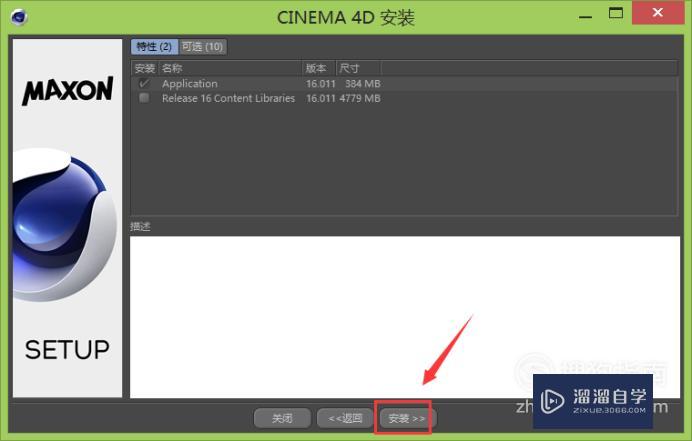
第6步
点击继续在弹出的对话框内勾选我已经阅读并同意许可选项。再点击安装。如图所示:

第7步
点击安装后在弹出的对话框内设置安装的路径。并点击安装。如图所示:
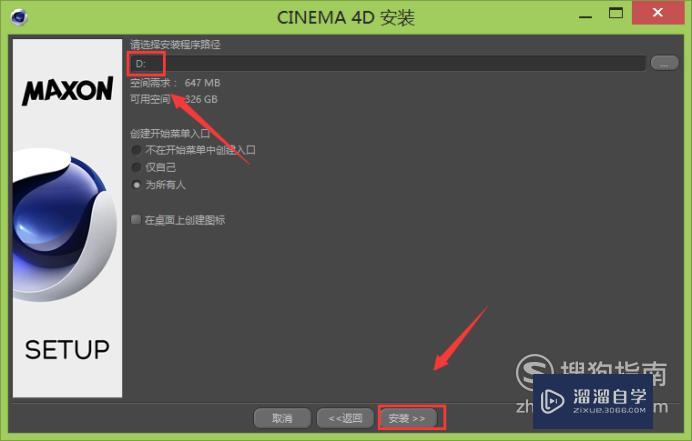
第8步
点击安装后。进入安装等待界面。如图所示:
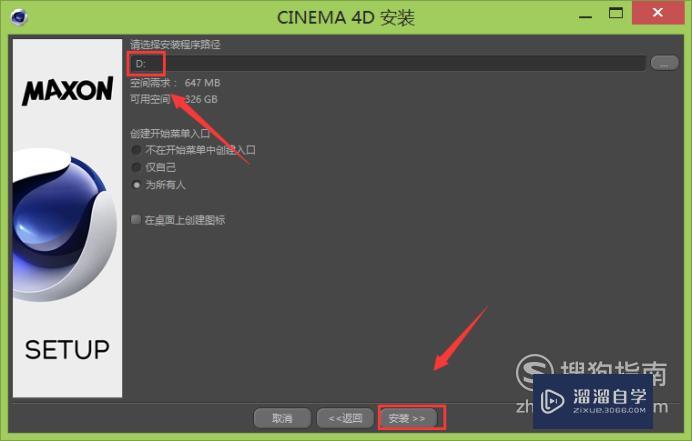
第9步
经过了漫长的等待。弹出安装完成提示界面。如图所示:
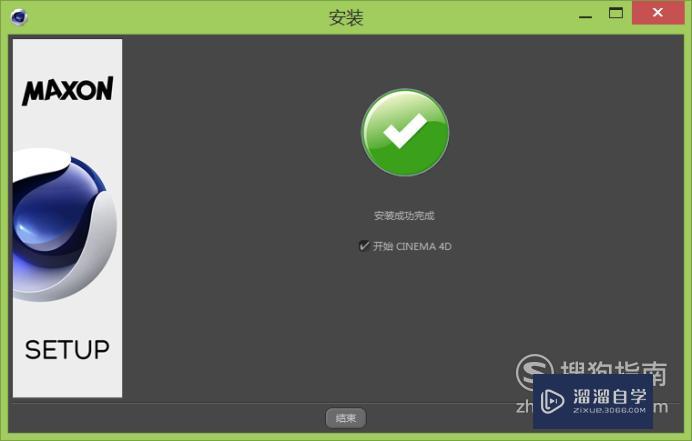
第10步
安装好以后打开该软件看看其操作界面。如图所示:
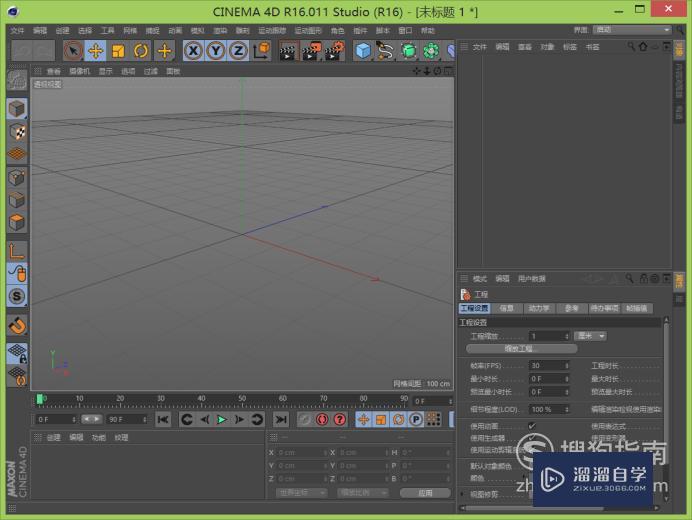
以上关于“C4D安装方法图文教程(c4d的安装方法)”的内容小渲今天就介绍到这里。希望这篇文章能够帮助到小伙伴们解决问题。如果觉得教程不详细的话。可以在本站搜索相关的教程学习哦!
更多精选教程文章推荐
以上是由资深渲染大师 小渲 整理编辑的,如果觉得对你有帮助,可以收藏或分享给身边的人
本文标题:C4D安装方法图文教程(c4d的安装方法)
本文地址:http://www.hszkedu.com/66912.html ,转载请注明来源:云渲染教程网
友情提示:本站内容均为网友发布,并不代表本站立场,如果本站的信息无意侵犯了您的版权,请联系我们及时处理,分享目的仅供大家学习与参考,不代表云渲染农场的立场!
本文地址:http://www.hszkedu.com/66912.html ,转载请注明来源:云渲染教程网
友情提示:本站内容均为网友发布,并不代表本站立场,如果本站的信息无意侵犯了您的版权,请联系我们及时处理,分享目的仅供大家学习与参考,不代表云渲染农场的立场!